AutoCAD 2008 графикалық редакторы: интерфейс, негізгі элементтері мен редакциялау командалары - зертханалық сабақ №6-7



№ 6 - 7 Зертханалық сабақ. AutoCAD графикалық редакторы. Графикалық редактор параметрі. Түрлі мәзірлер мен олардың құрамы.
М. Х. Дулати атындағы Тараз мемелекеттік университеті

AutoCAD графикалық редакторы
AutoCAD жүйесінің ағылшын және орыс тіліндегі нұсқалары өте көп. Кең таралған қолданбалы бағдарламалар мен жүйелердің көпшілігі сияқты бұл жүйенің қазақ тіліндегі нұсқасы жоқ болғандықтан, дәріс мұқтасарында ағылшын, орыс тіліндегі командаларды және командаларды орындау барысындағы сұраулар мен талаптарды өзгеріссіз, экранда көрсетілгендей беруді жөн көрдік.
AutoCAD 2008 интерфейсі Windows-қа арналған басқару элементтерінің стандарттық жиынын құрайды. Операциялық жүйенің ӛзінің немесе Microsoft Office пакетінің интерфейсімен таныс қолданушыға терезе элементтерімен жұмыс, командаларды енгізу қиынға соқпайды. Тӛменде AutoCAD 2008 интерфейсінің базалық компоненттері келтірілген.

AutoCAD-тың басты терезесі
AutoCAD-ты іске қосқанда 1. 1-суретте көрсетілген экран пайда болады, ол бірнеше элементтерден тұрады.
Оның негізгі элементтері:
мәзір (меню) жолы (терезенің үстіңгі бөлігінде орналасқан),
жағдай жолы (терезенің астыңғы бөлігінде орналасқан),
графикалық терезе (оны AutoCAD-тың графикалық алаңы деп те атайды),
командалар жолы,
курсор (меңзер) қиылысы,
бірнеше аспаптар панельдері.
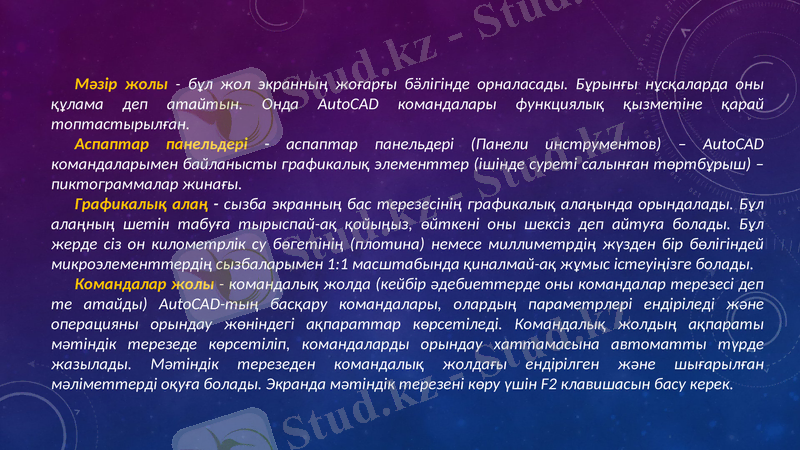
Мәзір жолы - бұл жол экранның жоғарғы бӛлігінде орналасады. Бұрынғы нұсқаларда оны құлама деп атайтын. Онда AutoCAD командалары функциялық қызметіне қарай топтастырылған.
Аспаптар панельдері - аспаптар панельдері (Панели инструментов) - AutoCAD командаларымен байланысты графикалық элементтер (ішінде суреті салынған төртбұрыш) - пиктограммалар жинағы.
Графикалық алаң - сызба экранның бас терезесінің графикалық алаңында орындалады. Бұл алаңның шетін табуға тырыспай-ақ қойыңыз, өйткені оны шексіз деп айтуға болады. Бұл жерде сіз он километрлік су бөгетінің (плотина) немесе миллиметрдің жүзден бір бөлігіндей микроэлементтердің сызбаларымен 1:1 масштабында қиналмай-ақ жұмыс істеуіңізге болады.
Командалар жолы - командалық жолда (кейбір әдебиеттерде оны командалар терезесі деп те атайды) AutoCAD-тың басқару командалары, олардың параметрлері ендіріледі және операцияны орындау жөніндегі ақпараттар көрсетіледі. Командалық жолдың ақпараты мәтіндік терезеде көрсетіліп, командаларды орындау хаттамасына автоматты түрде жазылады. Мәтіндік терезеден командалық жолдағы ендірілген және шығарылған мәліметтерді оқуға болады. Экранда мәтіндік терезені көру үшін F2 клавишасын басу керек.

Қалып-күй қатары (Строка состояния) - бұл жолда курсор қиылысының координаттары және сызу режимдері (Адым, Тор, Орто, Түзеу және т. б) көрсетіледі. Бұл режимдердің аттары жолда түйме ретінде көрсетілген. Олардың қосылуы немесе ажыратылуы сол түймелерді көрсетіп тышқанмен белгілеу арқылы немесе клавиатурадағы F3 - F11 функционалдық клавишаларын басу арқылы жүзеге асады. Қосылып тұрған режимнің түймесі экранда сәл батыңқырап тұрғандай көрінеді.
Курсор қиылысы және таңдау дәлдегіші - курсор (меңзер) қиылысы сызбада нүктелерді көрсету үшін, ал таңдау дәлдегіші редакциялау командаларындағы объектілерді таңдау үшін қолданылады. Редакциялау командаларының объектілерді таңдау жүйесі іске қосылғанда курсор қиылысы бірден таңдау дәлдегішіне айналады. Егер жүйе нүкте координаталарын сұраса керісінше болады.
Курсор мен таңдау дәлдегішін басқару үшін көбіне тышқанды қолданады. Курсордың ағымдық координаталары қалып-күй қатарының сол жақ бұрышында көрсетіледі.
Контекстік мәзір - контекстік мәзір тышқанның оң кнопкасын басу арқылы экранға шақырылады және ол курсор қиылысының қасынан көрінеді. AutoCAD 2008 жүйесінде бұл мәзірге кіретін командалар құрамы бірнеше параметрлерге байланысты, соның ішінде:
• мәзірді шақыру кезінде орындалып жатқан команданың түрі
• курсордың экрандағы орны
•
Контекстік мәзірдің мысалы 1. 2-суретте көрсетілген.
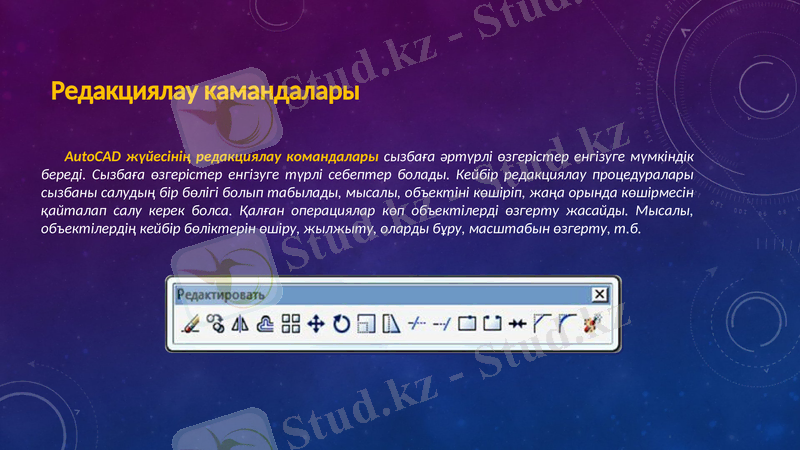
Редакциялау камандалары
AutoCAD жүйесінің редакциялау командалары сызбаға әртүрлі өзгерістер енгізуге мүмкіндік береді. Сызбаға өзгерістер енгізуге түрлі себептер болады. Кейбір редакциялау процедуралары сызбаны салудың бір бөлігі болып табылады, мысалы, объектіні көшіріп, жаңа орында көшірмесін қайталап салу керек болса. Қалған операциялар көп объектілерді өзгерту жасайды. Мысалы, объектілердің кейбір бөліктерін өшіру, жылжыту, оларды бұру, масштабын өзгерту, т. б.
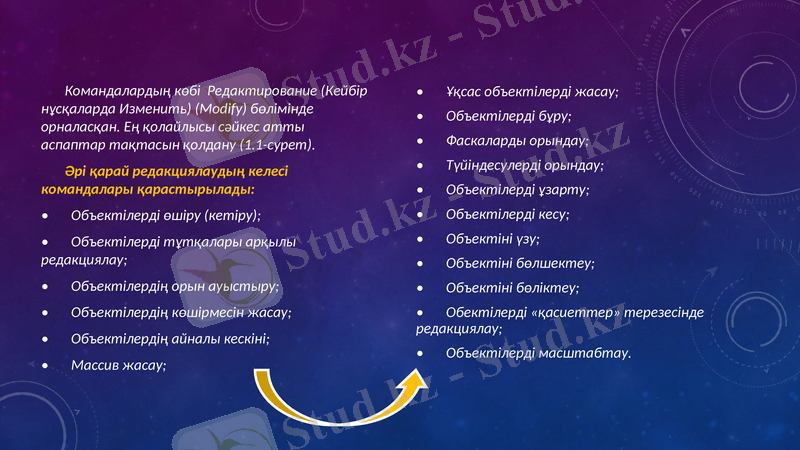
Командалардың көбі Редактирование (Кейбір нұсқаларда Изменить) (Modify) бөлімінде орналасқан. Ең қолайлысы сәйкес атты аспаптар тақтасын қолдану (1. 1-сурет) .
Әрі қарай редакциялаудың келесі командалары қарастырылады:
• Объектілерді өшіру (кетіру) ;
• Объектілерді тұтқалары арқылы редакциялау;
• Объектілердің орын ауыстыру;
• Объектілердің көшірмесін жасау;
• Объектілердің айналы кескіні;
• Массив жасау;
• Ұқсас объектілерді жасау;
• Объектілерді бұру;
• Фаскаларды орындау;
• Түйіндесулерді орындау;
• Объектілерді ұзарту;
• Объектілерді кесу;
• Объектіні үзу;
• Объектіні бөлшектеу;
• Объектіні бөліктеу;
• Обектілерді «қасиеттер» терезесінде редакциялау;
• Объектілерді масштабтау.

Объектілерді өшіру (кетіру)
Объектілерді өшіру (кетіру) үшін Стереть (Erase) командасы қолданылады.
Стереть (Erase) командасын құлама мәзірдің РЕДАКТИРОВАНИЕ (Modify) бөлімінен немесе аспаптар
тақтасындағы пиктограммасын басу арқылы шақыруға болады.
Command: _erase
Стереть (erase) командасын шақырғаннан кейін, жүйе өшірілетін объектілерді көрсетуді сұрайды.
Select objects:
Объектіні белгілеу үшін курсорды өшірілетін объектіге тақап, тышқанның сол жақ кнопкасын басады. Сонда белгіленген объект сызықтары нүктелі сызықпен бөлініп тұрады. Содан соң Enter пернесін басу арқылы бөлінген объектіні өшіреміз.
Егер бірден бірнеше объектіні кетіру керек болса, онда курсордың көмегімен бұл объектілерді рамкаға алып, белгілейміз де, Enter пернесін басу арқылы команданы орындауды аяқтаймыз.
Осы операцияны керісінше жасауға да болады. Алдымен объектілерді белгілеп алып, содан соң аспаптар панеліндегі Стереть (Erase) пиктограммасын басады, немесе пернетақтадағы «Delete» пернесін басады.

Объектілерді тұтқалары арқылы редакциялау
Бұл жерде арнайы Редакциялау командаларын шақырусыз таңдау керек. Тұтқалар пайда болуы үшін курсорды объектіге апарып, тышқанның сол батырмасын басып қалу керек.
Кесінді шеңбертік төртбұрыш доға сплайн
Енді редакциялау үшін Shift пернесін жіберіп, таңдалған тұтқаны ішіне шертіп қалу керек. Командалық жолда келесі хабар шығады:
STRETCH
Specify stretch point of [Base point/Copy/Undo/exit] :
РАСТЯНУТЬ
(Точка растягивания или [Базовая точка/Копировать/ Отменить/Выход] :)
Бұл хабар бастапқы команда РАСТЯНУТЬ(СОЗУ) екенін айтады және басқа опцияларды таңдауға ұсыныс жасайды.

Объектілердің орнын ауыстыру
Объектілердің орнын ауыстыру Перенеси (Move) командасының көмегімен жүзегеасырылады. Перенеси (Move) командасын құлама мәзірдің Редактирование (Modify) бөлімінен немесе аспаптар тақтасындағы пиктограммасын басу арқылы шақыруға болады.
Командалық жолда келесі хабар шығады:
Command: _move
Әрі қарай компьютер орнын ауыстыратын объектілерді таңдауды ұсынады:
Select objects: Specify opposite corner:
Тышқанның сол батырмасын басу арқылы объектіні белгілейміз. Егер бірнеше объектіні жылжыту керек болса, онда курсордың көмегімен барлық қажетті объектілерді рамкаға аламыз. ENTER пернесін басамыз.
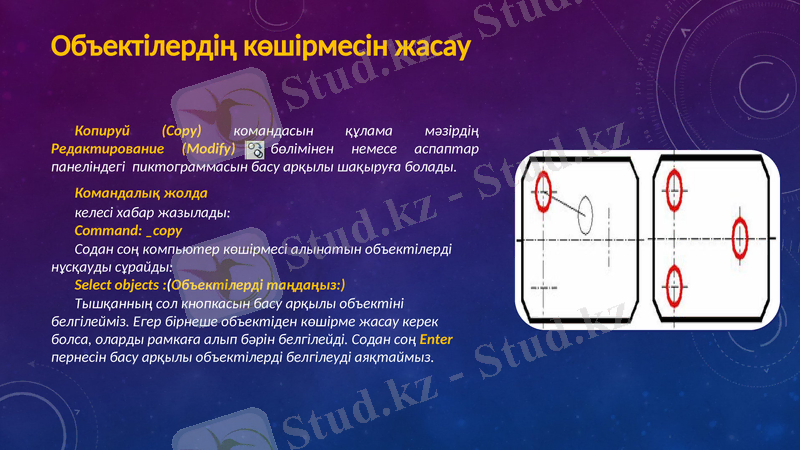
Объектілердің көшірмесін жасау
Копируй (Copy) командасын құлама мәзірдің Редактирование (Modify) бөлімінен немесе аспаптар панеліндегі пиктограммасын басу арқылы шақыруға болады.
Командалық жолда
келесі хабар жазылады:
Command: _copy
Содан соң компьютер көшірмесі алынатын объектілерді нұсқауды сұрайды:
Select objects :(Объектілерді таңдаңыз:)
Тышқанның сол кнопкасын басу арқылы объектіні белгілейміз. Егер бірнеше объектіден көшірме жасау керек болса, оларды рамкаға алып бәрін белгілейді. Содан соң Enter пернесін басу арқылы объектілерді белгілеуді аяқтаймыз.

Объектілердің айналы кескіні
Объектілердің айналы көшірмесін салу үшін Зеркало (Mirror) командасын қолданады (1. 6-сурет) .
Зеркало (Mirror) командасын құлама мәзірдің Редактирование (Modify) бөлімінен немесе аспаптар панеліндегі пиктограммасын басу арқылы шақыруға болады.
Командалық жолда келесі хабар пайда болады:
Command: _mirror
Содан соң компьютер айналы көшірмесін жасау керек объектіні белгілеуді ұсынады:
Select objects: Specify opposite corner: 6 found
- Іс жүргізу
- Автоматтандыру, Техника
- Алғашқы әскери дайындық
- Астрономия
- Ауыл шаруашылығы
- Банк ісі
- Бизнесті бағалау
- Биология
- Бухгалтерлік іс
- Валеология
- Ветеринария
- География
- Геология, Геофизика, Геодезия
- Дін
- Ет, сүт, шарап өнімдері
- Жалпы тарих
- Жер кадастрі, Жылжымайтын мүлік
- Журналистика
- Информатика
- Кеден ісі
- Маркетинг
- Математика, Геометрия
- Медицина
- Мемлекеттік басқару
- Менеджмент
- Мұнай, Газ
- Мұрағат ісі
- Мәдениеттану
- ОБЖ (Основы безопасности жизнедеятельности)
- Педагогика
- Полиграфия
- Психология
- Салық
- Саясаттану
- Сақтандыру
- Сертификаттау, стандарттау
- Социология, Демография
- Спорт
- Статистика
- Тілтану, Филология
- Тарихи тұлғалар
- Тау-кен ісі
- Транспорт
- Туризм
- Физика
- Философия
- Халықаралық қатынастар
- Химия
- Экология, Қоршаған ортаны қорғау
- Экономика
- Экономикалық география
- Электротехника
- Қазақстан тарихы
- Қаржы
- Құрылыс
- Құқық, Криминалистика
- Әдебиет
- Өнер, музыка
- Өнеркәсіп, Өндіріс
Қазақ тілінде жазылған рефераттар, курстық жұмыстар, дипломдық жұмыстар бойынша біздің қор #1 болып табылады.



Ақпарат
Қосымша
Email: info@stud.kz